간편한 무료 화면 녹화 프로그램 10가지 추천(2022년 최신)
컴퓨터 화면을 녹화할 수 있는 프로그램 10가지 추천!
검색을 해보면 너무 많은 무료 화면 녹화 프로그램이 있어 어떤 프로그램이 가장 쓰기 쉬운지 쉽게 알 수가 없습니다. 각 프로그램의 특성에 따라 부가 기능과 녹화 품질에 다소 차이가 있는데요. 그래서 오늘은 사용하는 운영 체제나 용도에 맞는 추천 무료 화면 녹화 프로그램 10가지를 소개해 드리겠습니다!
할인 코드:KORPDR2022
장바구니에서 '쿠폰 코드' 부분을 체크하고 위 코드를 복사해 붙여넣으세요.
무료 화면 녹화 프로그램 Top 10
모든 용도에서 가장 추천할만한 프로그램
1. 파워디렉터 - 직관적인 사용법과 고화질 화면 녹화, 녹화 후 편집까지

제작사: 사이버링크
무료 여부: 30일 무료 / 화면 녹화 + 편집까지 동시에 가능
지원 운영 체제: 윈도우
가장 추천드리고 싶은 프로그램은 화면 녹화와 동영상 편집이 동시에 가능한 파워디렉터입니다. 이 프로그램은 기본적으로 동영상 편집 프로그램이지만 화면 녹화 기능을 기본으로 지원하고 있으며 풀HD 60p까지 녹화를 지원합니다.
마이크 음성을 녹음하거나 웹캠을 추가할 수 있고 트위치, 유튜브, 페이스북 등에 바로 스트리밍할 수도 있습니다.
게임을 녹화하거나 온라인 교육 영상, 프레젠테이션 자료까지 만들 수 있는 만능 화면 녹화 프로그램입니다!
2. 캠스튜디오

제작사: Rendersoft
무료 여부: 완전 무료
지원 운영 체제: 윈도우
윈도우에서만 사용할 수 있는 오픈 소스 화면 녹화 프로그램으로 사용법이 정말 간편합니다. 마우스 클릭 및 오디오뿐만 아니라 녹화할 화면을 자유롭게 지정할 수 있습니다.
다만 한국어를 지원하지 않으며 스트리밍이나 동영상 편집 같은 추가 기능을 지원하지는 않습니다.
3. TechSmith Capture(이전의 Jing)
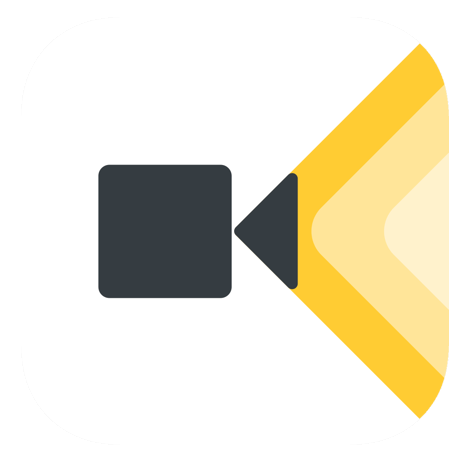
제작사: TechSmith
무료 여부: 무료
지원 운영 체제: 윈도우 및 Mac
TechSmith Capture는 마이크와 웹캠을 쉽게 사용하면서 컴퓨터 화면을 녹화할 수 있는 무료 프로그램입니다.
프로그램을 사용하려면 계정을 만들어야 하며 녹화가 완료되면 해당 계정의 클라우드에 있는 폴더에 저장됩니다.
4. 모바비 스크린 레코더

제작사: 모바비
무료 여부: 7일 동안 제한 없이 무료
지원 운영 체제: 윈도우 및 Mac
컴퓨터 화면 속 특정 영역을 간단하게 녹화할 수 있는 프로그램입니다. 웹캠, 마이크, 키보드 키 또는 마우스 클릭 표시를 추가할 수 있습니다.
많은 사람들이 사용하는 프로그램 중 하나이지만 7일 무료 버전에는 다음과 같은 기능 제한이 있습니다: 최대 5분간만 녹화 가능, 워터마크가 들어감
게임 녹화에 적합한 프로그램
1. OBS
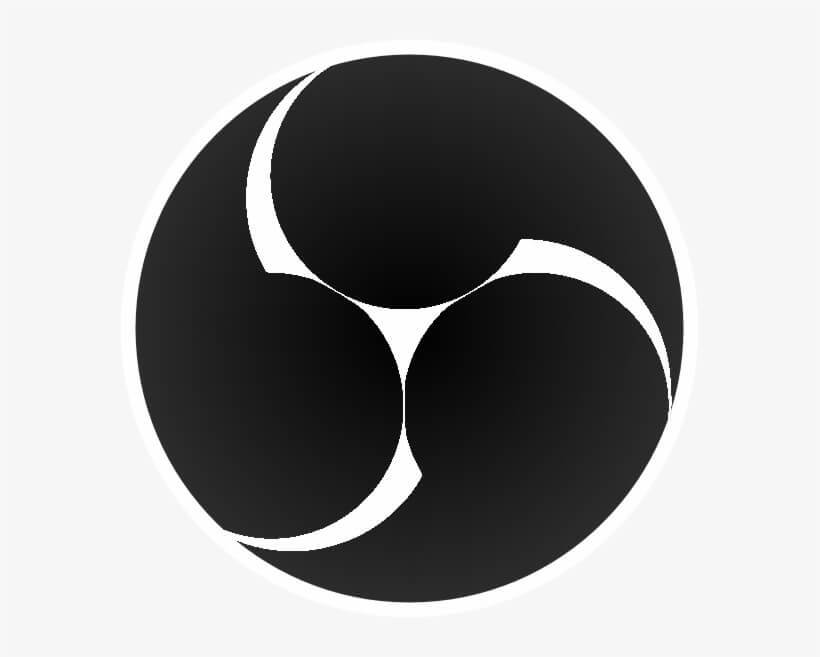
제작사: OBS
무료 여부: 오픈 소스
지원 운영 체제: Mac, 윈도우 & 리눅스
OBS Studio(Open Broadcaster Software)는 게임 플레이 화면을 녹화하고 마이크와 웹캠까지 추가할 수 있어 게이머들이 많이 사용하는 프로그램입니다. 오디오 및 동영상 편집 기능까지 포함되어 있다는 점도 큰 장점입니다.
하지만 그만큼 사용법이 다소 까다롭다는 단점이 있네요.
2. 리스트림
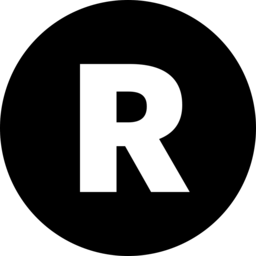
제작사: 리스트림
무료 여부: 무료 및 유료 버전
지원 운영 체제: 윈도우 및 Mac OS
리스트림은 30개 이상의 플랫폼에서 스트리밍할 수 있는 스트리밍 프로그램입니다. 무료 버전에서도 무제한 스트리밍과 게이머를 위한 유용한 기능을 다수 사용할 수 있습니다.
유료 버전은 커스텀 서버를 통한 스트리밍, 나중에 라이브로 스트리밍할 영상을 미리 녹화하는 기능, 스트림 데이터 등과 같은 기능을 제공합니다.
3. 엑스플릿
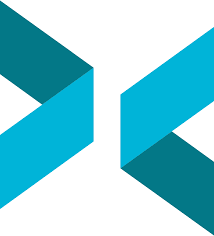
제작사: SplitmediaLabs
무료 여부: 무료 및 유료 버전
지원 운영 체제: 윈도우 및 Mac OS
엑스플릿은 화면 녹화 및 게임 방송 녹화에 탁월한 프로그램으로, 특히 라이브 방송 중에 시청자와 편리하게 소통할 수 있는 기능이 있습니다.
그러나 무료 버전에는 해상도가 720p를 초과하는 워터마크, 콘텐츠는 상업적으로 사용할 수 없으며, 여러 플랫폼에서 동시에 스트리밍할 수 없다는 제한이 있습니다.
맥북용 추천 프로그램
1. 퀵타임
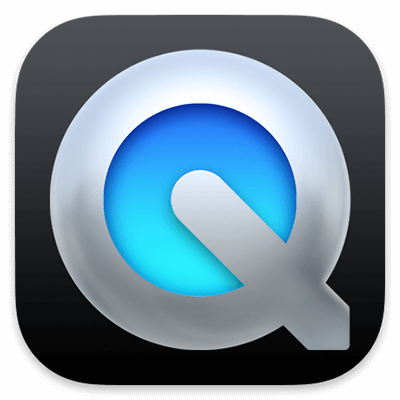
제작사: Apple Inc.
무료 여부: 대부분의 맥북에 기본 탑재
지원 운영 체제: Mac
퀵타임 멀티미디어 플레이어를 사용해 마이크뿐만 아니라 영상도 간편하게 녹화할 수 있으며 기본적인 동영상 편집 기능도 지원합니다.
그러나 맥북만 지원한다는 본질적인 단점이 있으며 일부 비디오 포맷을 읽으려면 추가 코덱을 설치해야 합니다.
2. Apowersoft Screen Recorder
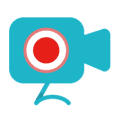
제작사: Apowersoft
무료 여부: 무료
지원 운영 체제: 윈도우 및 Mac
컴퓨터 화면을 쉽게 녹화할 수 있는 가벼운 프로그램입니다. 다른 프로그램과 마찬가지로 기본적인 편집 기능도 제공하지만
녹화 시 웹캠 화면을 동시화면으로 넣을 수 없다는 단점이 있습니다.
3. VLC

제작사: VideoProc
무료 여부: 오픈 소스
지원 운영 체제: 윈도우, Mac 및 리눅스
VLC는 멀티미디어 재생 기능 외에도 추가 코덱을 설치하지 않고도 화면을 녹화할 수 있는 기능도 제공합니다.
그러나 VLC 드라이브 자체에 표시되는 비디오와 오디오만 녹화할 수 있어 제대로 작동하지 않는 경우가 많습니다.
'돈되는 IT상식' 카테고리의 다른 글
| 스마트폰으로 동영상 배속 조정하는 방법 & 어플 추천(2022년 최신) (0) | 2022.08.26 |
|---|---|
| 화질 저하 없이 스마트하게 동영상 파일 용량 줄이는 방법 (0) | 2022.08.26 |
| 동영상편집 프로그램 잡음 제거 쉽게 할 수 있는 꿀팁과 프로그램 추천(2022년 최신) (0) | 2022.08.26 |
| 유튜버가 되기 위해 필요한 유튜브 장비 총 정리(2022년 최신) (0) | 2022.08.26 |
| 티스토리 블로그와 카카오 뷰 연동하는 방법 (0) | 2022.08.26 |



댓글